经验直达:
- ppt中rgb颜色模式怎么设置
- pptrgb颜色模式怎么设置
- 在ppt里怎么在字体的颜色里调出黄金色
一、ppt中rgb颜色模式怎么设置
以设置标题的文字的颜色为例 , 选中标题,依次点击顶部工具栏中的【格式】-【字体】;在字体的颜色中选择【其他颜色】;点击自定义的标签就能看到RGB设置 。具体介绍如下:
1、首先,选中需要设置的内容,比如设置标题的文字的颜色,选中标题 , 再依次点击顶部工具栏中的【格式】-【字体】选项;
2、然后 , 在弹出的在字体小窗口中点击颜色的下拉选项按钮,选择【其他颜色】;
3、接着,点击自定义的标签就可以在窗口中看到颜色模式RGB的设置,设置完成再点击确定按钮;
4、最后,在字体窗口中也点击确定按钮完成RGB设置 。
二、pptrgb颜色模式怎么设置
- 01
打开需要更改字体颜色的PPT文件 , 选中需要更改颜色的文字 。
- 02
进入“开始页面后” , 找到图中红圈的位置,点击红圈处的三角形,选择最低端的“其他颜色” 。
- 03
此时会弹出一个颜色面板,选择右边的“自定义”界面,就可以选择任何你想要的颜色 。
- 04
将“颜色模式”设置成RGB,填入你想更换的字体颜色的RGB只,即可在右边的方框内出现这个颜色 。
- 【ppt中rgb颜色模式怎么设置-pptrgb颜色模式怎么设置】05
点击确认后就会自动返回主界面,此时的字体颜色就已经改成之前设置的颜色啦!
三、在ppt里怎么在字体的颜色里调出黄金色
- 选择你想要更改字体颜色的文本框或文本段落 。
- 在 PowerPoint 的顶部菜单栏中,点击"开始"选项卡 。
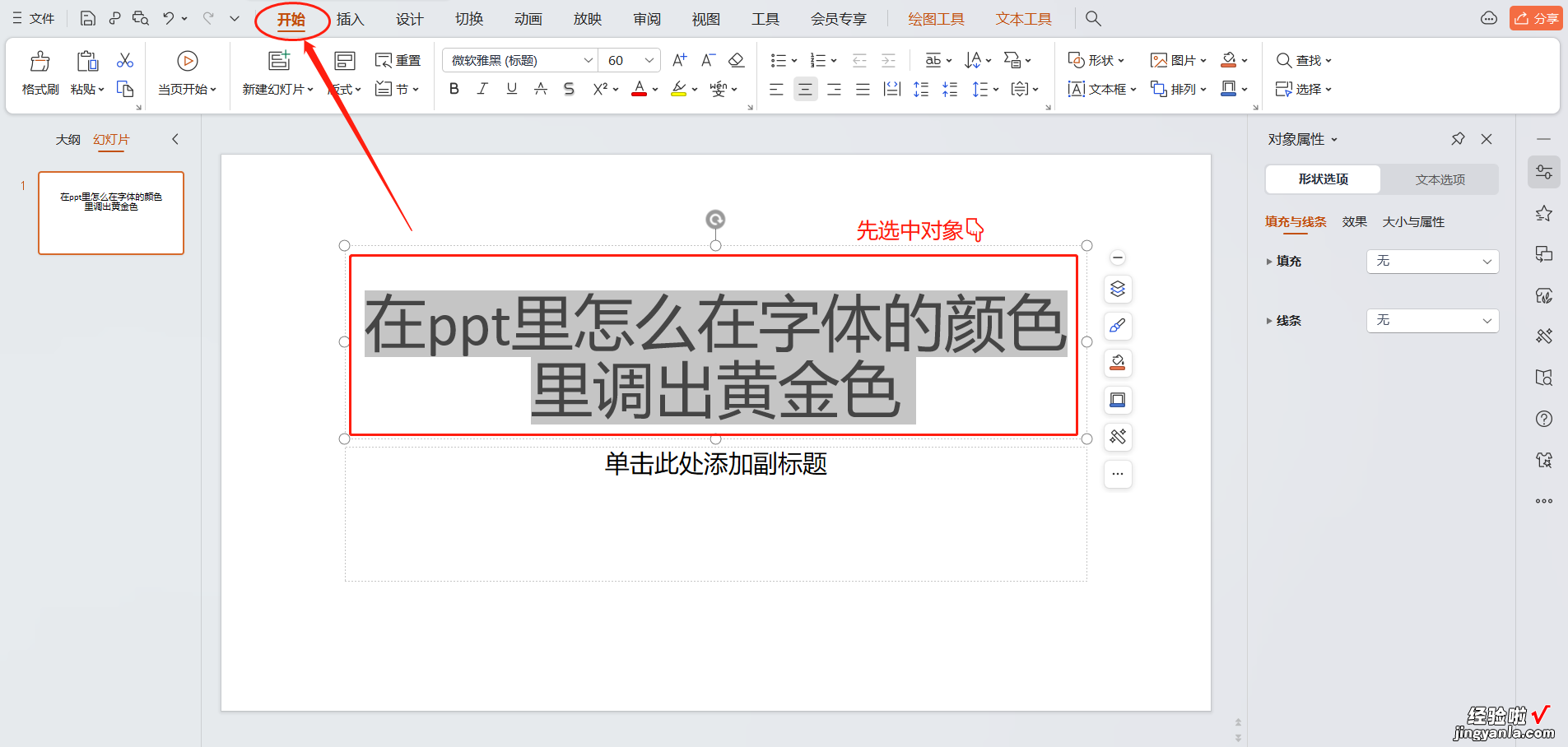
请点击输入图片描述
- 在"字体"组中,点击"字体颜色"按钮,它通常显示为一个带有"A"和红色下划线的图标 。
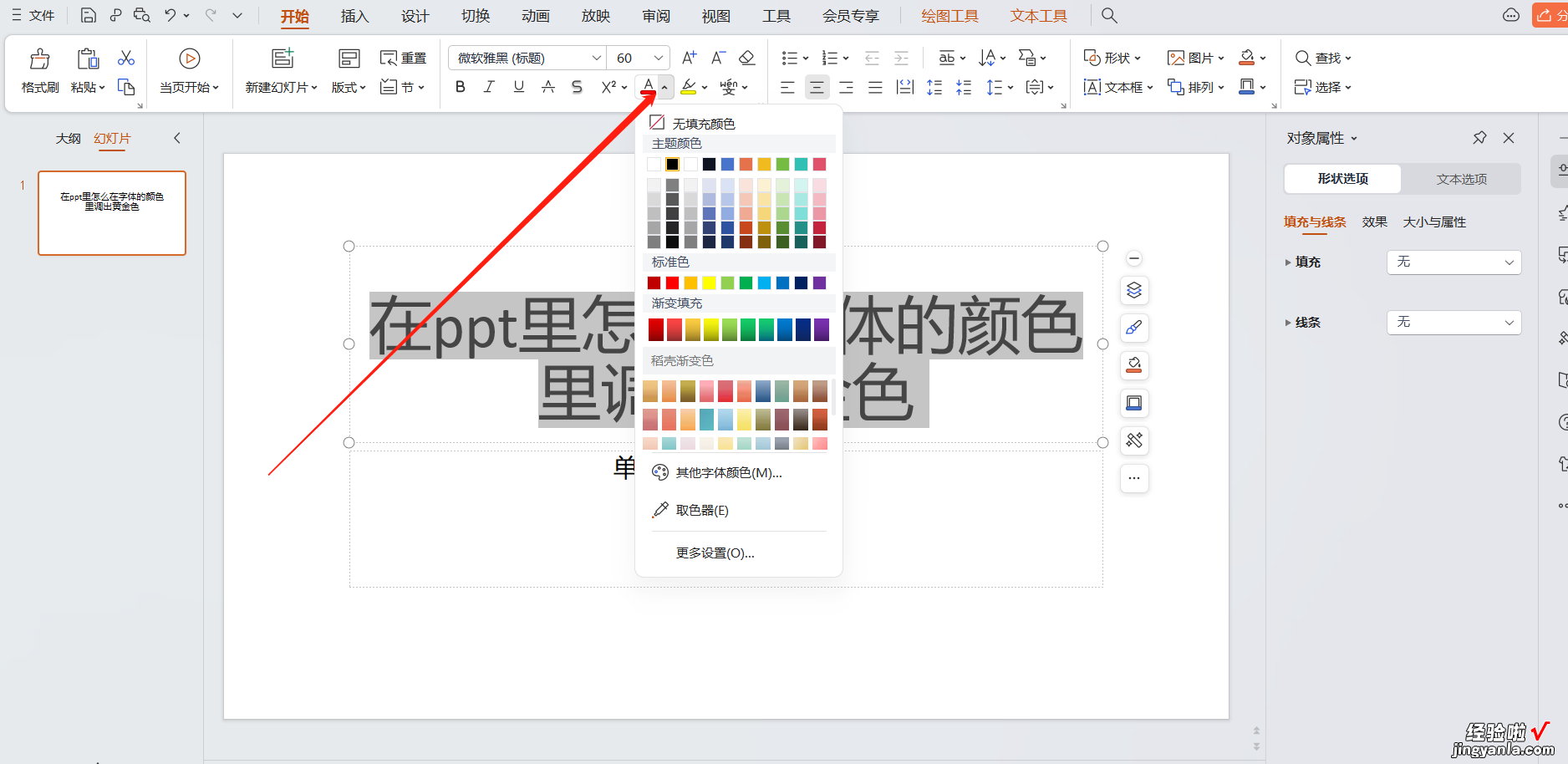
请点击输入图片描述
- 在弹出的颜色选择器中,你可以选择预设的颜色或自定义颜色 。
- 如果你想要自定义颜色 , 点击"更多颜色"选项,这将打开一个更详细的颜色选择器 。
- 在颜色选择器中,你可以使用滑块或输入框来调整颜色的红、绿、蓝(RGB)值 。
- 对于黄金色 , 你可以尝试以下 RGB 值:R=255,G=215 , B=0.这是一种常用的黄金色调 。
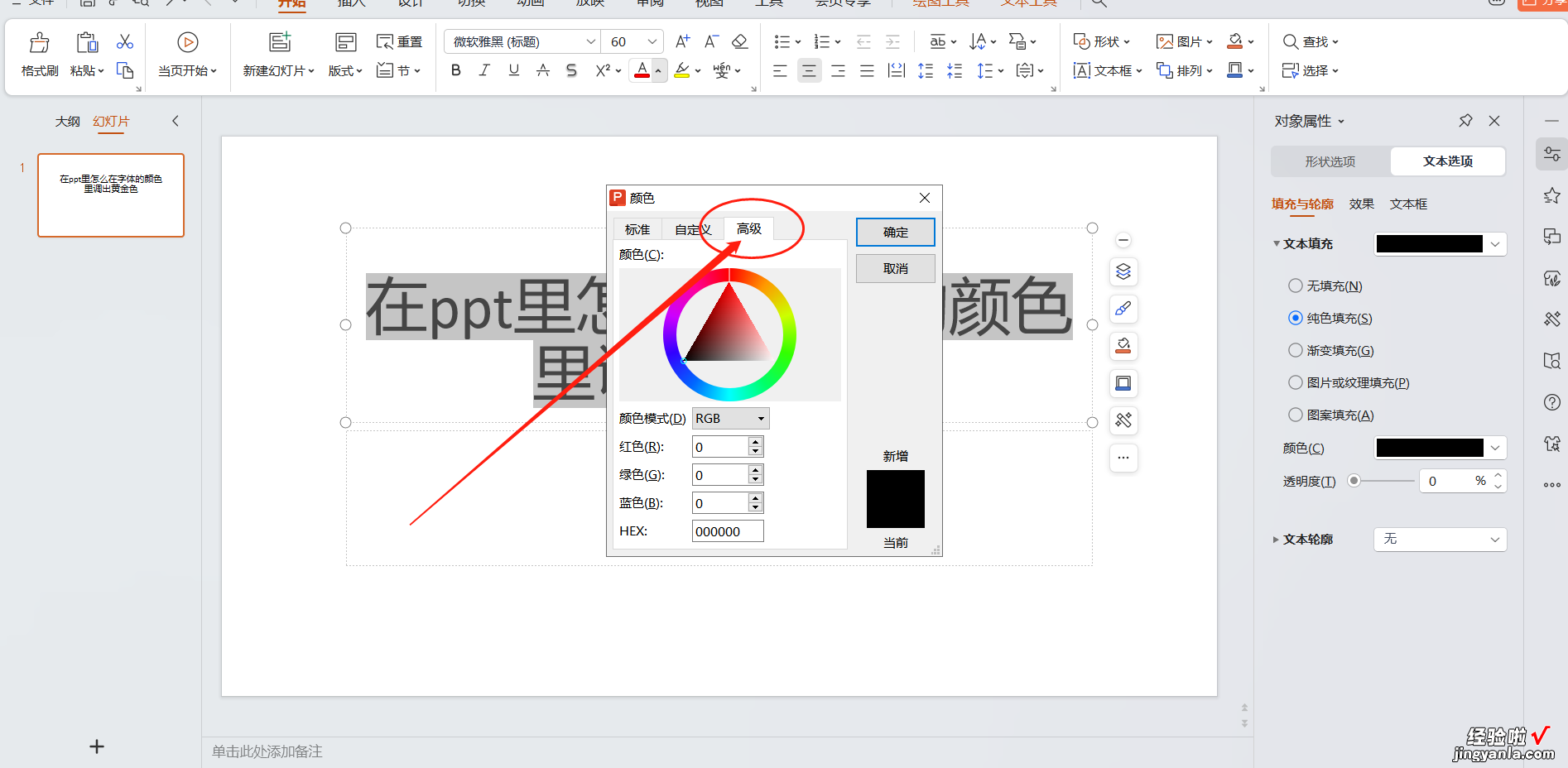
请点击输入图片描述
- 调整完颜色后,点击"确定"按钮应用所选的颜色 。
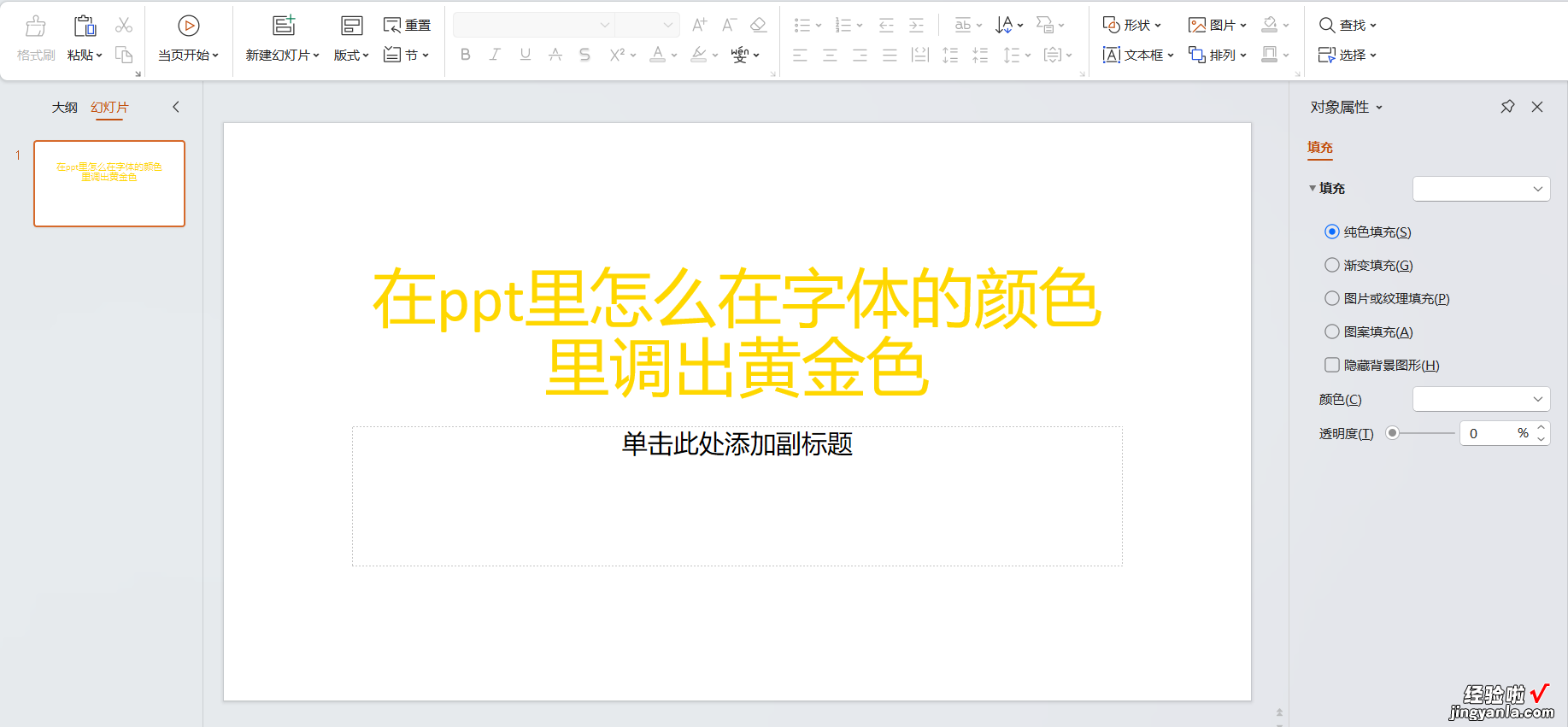
请点击输入图片描述
